Pendahuluan
Sebelum membahas bagaiamana cara mengatasi masalah W: GPG error: http://ppa.launchpad.net/umang/indicator-stickynotes/ubuntu jammy InRelease: The following signatures couldn’t be verified because the public key is not available: NO_PUBKEY 799A5FD5D1C5997F, kita bahas dulu kenapa terjadi error seperti itu. Oke, jadi sebenarnya saya ketika install indicator-stickynotes dari repository http://ppa.launchpad.net itu terjadi masalah bahwa “The following signatures couldn’t be verified because the public key is not available: NO_PUBKEY 799A5FD5D1C5997”.
Setelah itu saya search di google bagaimana cara mengatasinya, dan akhirnya ketemu bahwa GPG Key dari repository PPA nya itu tidak ada di alamat repository itu sendiri jadi saya menambahkan GPG Key atau Public Key nya secara manual. Sehingga bisa menjalankan atau mengupdate list packages pada sistem operasiku. Selanjutnya akan saya terangkan bagaimana cara mengatasi The following signatures couldn’t be verified because the public key is not available.
Cara mengatasi The following signatures couldn’t be verified because the public key is not available
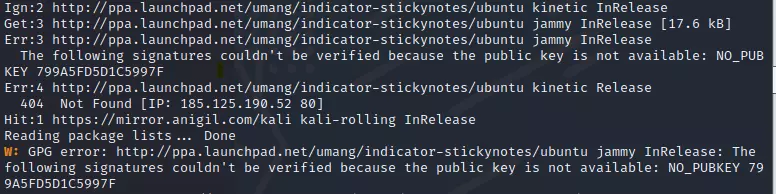
Pertama, kalian cari terlebih dahulu alamat repository yang ingin kalian install. Kemudian, kalian cari Fingerprint Key nya.
Punya saya adalah https://launchpad.net/~umang/+archive/ubuntu/indicator-stickynotes, tergantung dari paket yang kalian install apa, silahkan kalian cari sendiri.
Jika sudah ketemu, kalian salin Fingerprint Key-nya, seperti gambar dibawah ini.
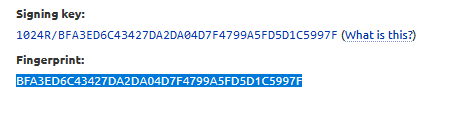
Setelah kalian salin Fingerprint-nya. Kalian buka terminal terlebih dahulu, kemudian jalankan perintah dibawah ini untuk menambahkan GPG-Key nya kedalam apt-key list kalian.
sudo apt-key adv --keyserver keyserver.ubuntu.com --recv-keys "tempelkan kode fingerprint disini"
#tanpa tanda petik dua Jika sudah berhasil, akan muncul tampilan sebagai berikut ini.

Setelah itu kalian bisa melakukan apt update tanpa kendala sedikitpun, sebagai contoh gambar dibawah ini.
Menandakan bahwa repository anda sudah terdaftar dan trusted karena PUB_key sudah masuk kedalam apt-list key sistem operasi kalian.
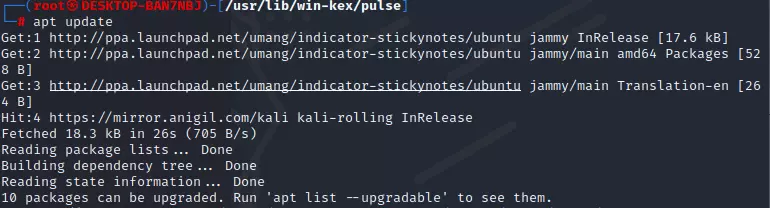
Selamat mencoba teman-teman, mungkin itu saja metode untuk mengatasi masalah GPG-Key tidak terdaftar di repo, kalian hanya perlu menambahkan secara manual saja. Jika ada cara lain yang lebih simpel dan mudah dimengerti silahkan tambahkan di komentar. Terima Kasih
Artikel Lainnya :
- [Solved] ERROR 2002 (HY000): Can’t connect to local MySQL server through socket ‘/var/run/mysqld/mysqld.sock’
- Cara Install MySQL Server Kali Linux 2022.x
- Cara Install pip2 di Debian Based Linux

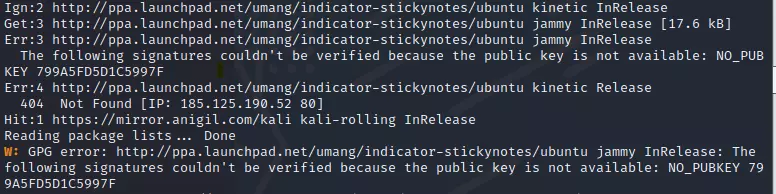

0 Komentar